標準版で提供中の「リストで検索」メニューの機能を拡充し、以下を追加いたしました。
① 検索条件を保存して次回も利用可能に。
② 「見出し」に加え「本文」もレポート出力可能に。
③ 検索結果は必要なリストだけ選んで出力可能に。
【利用方法】
「メインコンテンツ」から「リストで検索」メニューをクリックします。
<1>検索条件の設定
検索対象・検索キーワードを設定し、検索条件ファイルを作成
検索画面でお手持ちのリストと、絞込みキーワードを設定します(リストにはコピー&ペーストで入力することもできます)。
検索対象・検索キーワードを設定後、「保存済みの検索条件をアップロード」をクリックし、「検索条件ファイルをダウンロード」を選択。ファイルを保存します。
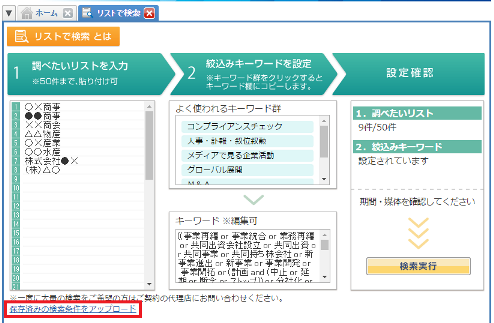
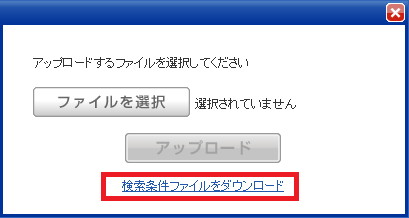
これで、次回以降作成したファイルをアップロードすることで、同じ対象リスト、同じ条件で検索することが可能です。
※アップロード方法
「保存済みの検索条件をアップロード」をクリックし、「ファイルを選択」から作成したcsvファイルをアップロードします。
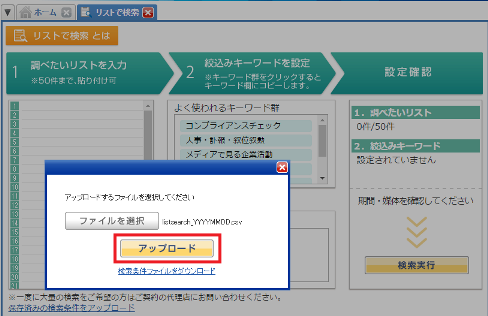
(アップロード後、調べたいリストやキーワード欄に設定した条件が正しく反映されていることをご確認ください。)
<2>検索結果の表示、レポート出力
「検索実行」後の検索結果画面では、ヒットした記事の総件数とリストごとのヒット件数が表示されます。
「記録レポート出力」では、レポート内容(検索実行日時、検索条件、ヒット件数など)に①見出し、②見出しと本文の内容を表示させるかどうか選択できます。リストにチェックボックスが付いているものを、レポートとして出力します。
見出しを選択すると見出しは内容が、本文はURLが表示され、
本文を選択すると直接レポートに見出しと本文の内容が表示されます。
(サンプルレポートはこちら)
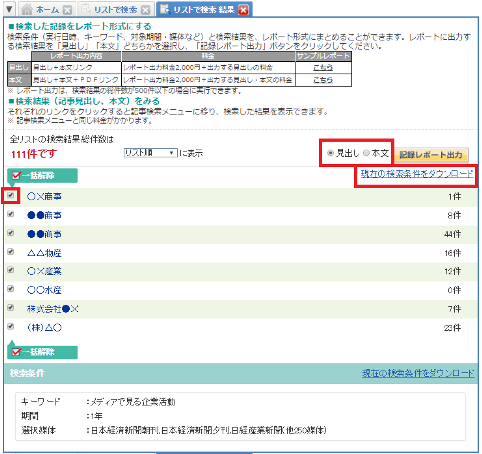
※このページからでも、「現在の検索条件をダウンロード」から設定した検索対象リスト、キーワード群、検索条件をダウンロードできます。
詳しい利用方法については、ヘルプページをご覧ください。


